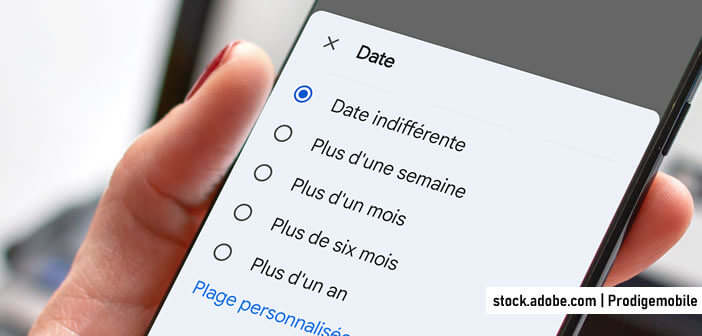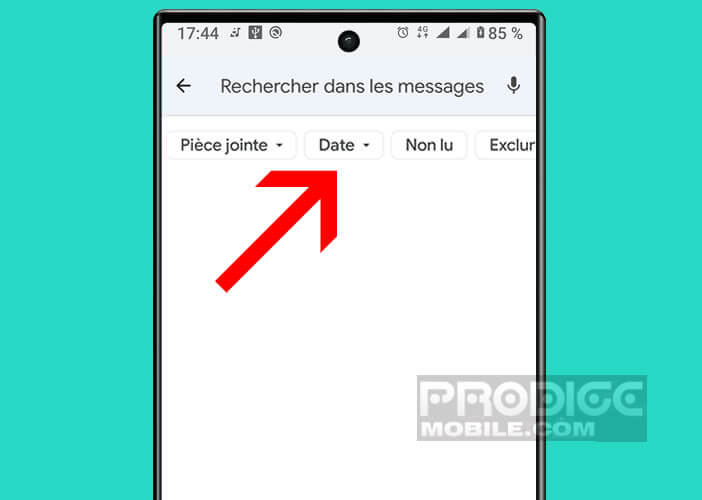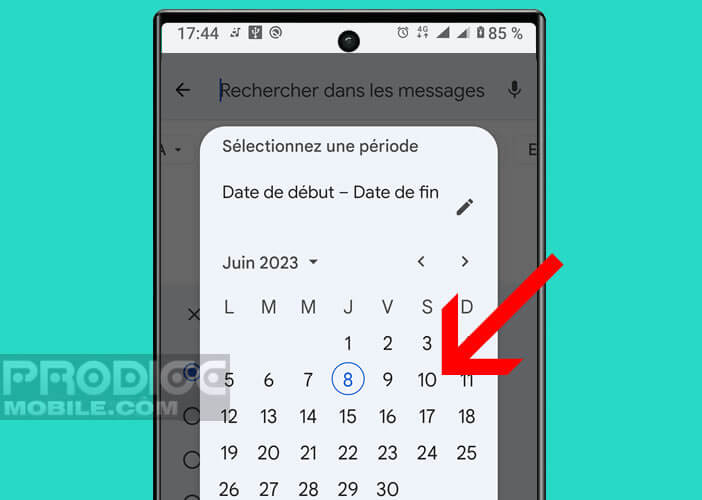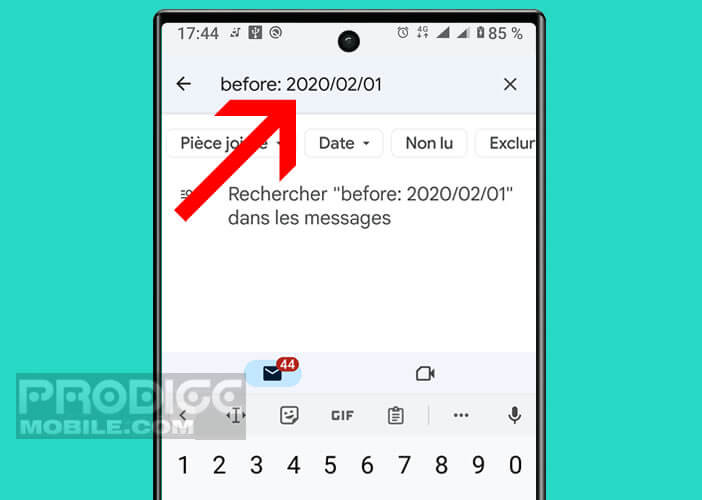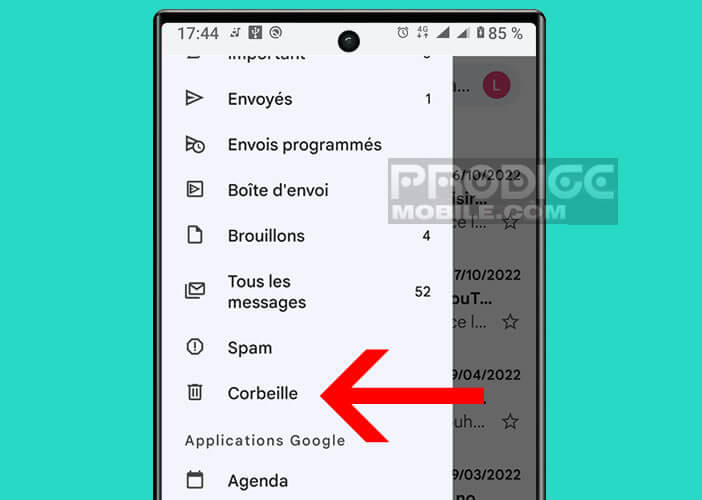La gestion de sa boite e-mail représente un défait de taille pour un très grand nombre d’internautes. Il est facile de perdre le contrôle de sa messagerie et de se retrouver avec plusieurs milliers de messages à gérer. Nous vous dévoilons une méthode pour supprimer tous ses anciens messages d’un seul clic.
Désencombrer facilement votre boite de réception
Un petit message dans Gmail vous informe que votre boite de réception vient d’atteindre sa capacité de stockage maximale. Vous ne pourrez bientôt plus recevoir de nouveaux mails si vous ne libérez pas un peu d’espace mémoire.
Pas de toute il va falloir agir très rapidement et si possible de manière efficace pour résoudre ce petit problème. Plutôt que de se lancer tête baissée, il convient de prendre le temps d’adopter une stratégie afin de trier le plus efficacement possible la montagne de messages qui encombrent inutilement votre compte Gmail ou votre webmail OVH.
Vous cherchez une méthode pour faire facilement le ménage dans votre boite mail sans y passer plusieurs heures ? Ne vous inquiétez pas, il existe une solution pour rendre cette corvée plus agréable et perdre le moins de temps possible.
Vous ne le saviez peut-être pas mais Gmail dispose d’un puissant système de filtres permettant de trier ses messages en fonction de la taille des pièces jointes. Vous pouvez également utiliser ce système pour supprimer vos messages les plus anciens en quelques secondes.
Débarrassez-vous des vieux e-mails
Votre boite de réception croule sous les messages. La plupart d’entre eux sont obsolètes et ne vous servent plus à rien. Vous ne les ouvrirez probablement jamais. Alors pourquoi conserver autant d’e-mails datant de plusieurs années ?
- Lancez l’application Gmail sur votre smartphone ou votre tablette
- Posez votre doigt sur le bandeau bleu Rechercher dans les messages placé tout en haut de la fenêtre
- Faites ensuite défiler vers la gauche les onglets placés juste en-dessous de cette barre
- Cliquez sur l’onglet Date
- Sélectionnez l’intervalle de recherche correspondant à vos besoins
- Si vous souhaitez supprimer des e-mails plus anciens cliquez sur l’option Plage personnalisée
- Choisissez ensuite la date de début et la date de fin de l’intervalle de recherche souhaité
- Sélectionnez les messages à supprimer en laissant votre doigt posé quelques secondes sur le titre de l’email
- Appuyez sur l’icône en forme de corbeille pour les supprimer
Veillez à vérifier attentivement les e-mails sélectionnés avant de les supprimer. Toutefois en cas d’erreur, inutile de paniquer. Gmail dispose d’un système de corbeille permettant de restaurer tous les mails placés dans la corbeille.
Ils sont conservés pendant 30 jours. Une fois ce délai écoulé, les messages seront supprimés définitivement de votre compte Gmail sans aucune possibilité de les récupérer. Il convient donc d’agir rapidement.
La barre de recherche de Gmail offre la possibilité de faire des recherches plus poussées. Pour l’utiliser c’est tout simple, il suffit de taper dans le champ situé en haut de la fenêtre l’opérateur de recherche before: ou after: suivi de la date formatée de cette manière YYYY/MM/DD (YYYY correspond à l’année, MM au mois et DD au jour).
- Par exemple pour retrouver les messages envoyés avant le 1 février 2020
- Tapez dans la barre de recherche : before : 2020/02/01
- L’application Gmail affichera la liste des messages reçus avant la date indiquée
Veuillez à bien renseigner la date au format anglais : l’année suivi du mois et du jour. Vous pouvez également utiliser simultanément l’opérateur before et after dans la même requête afin de définir une plage de recherche personnalisée.
Vider la corbeille de sa boite Gmail
N’oubliez pas que les mails présents dans la corbeille de votre compte Gmail occupent de la place. Si vous souhaitez libérer de l’espace mémoire, il vous faudra vider régulièrement la corbeille de votre messagerie.
- Cliquez sur le bouton Menu (3 lignes superposées) dans le coin supérieur gauche de la fenêtre
- Appuyez sur Corbeille
- Cliquez sur l’option Vider la corbeille
Tous les e-mails présents dans la poubelle de Gmail seront définitivement supprimés de votre messagerie Google. Il convient donc de vérifier attentivement le contenu de la corbeille avant de la vider afin de s’assurer qu’aucune donnée importante ne s’y trouve.
Supprimer ses vieux messages en masse
Comme vous avez pu le constater, la méthode présentée ci-dessous vous oblige à sélectionner les mails un par un. A la longue cette technique s’avère particulièrement fastidieuse, surtout si vous avez une grande d’e-mails à traiter. Fort heureusement, Gmail dispose d’un outil permettant de supprimer tous les messages anciens d’un seul coup.
Attention, cette fonctionnalité n’est pas disponible sur l’application Android. Pour l’utiliser, vous n’aurez pas d’autres choix que de vous connectez à Gmail depuis un navigateur web.
- Lancez Google Chrome ou n’importe quel autre navigateur web
- Ouvrez la page d’accueil de l’interface web de Gmail disponible à cette adresse: https://workspace.google.com/gmail/
- Connectez-vous à votre compte à l’aide de vos identifiants Google
- Saisissez dans la barre de recherche l’intervalle de recherche souhaité comme expliqué précédemment
- Cochez ensuite la case Sélectionner tous les messages placé juste au-dessus de la liste des résultats
- Cette fonction sélectionnera automatiquement tous les mails affichés à l’écran
- Si votre recherche retourne plus de 50 résultats, Gmail vous proposera de sélectionner automatiquement les conversations restantes
- Cliquez sur l’icône Corbeille pour effacer la liste des e-mails sélectionnés
Comme expliqué précédemment, vos messages ne seront pas définitivement supprimés mais placés automatiquement dans la corbeille. Cela signifie que vous disposez de 30 jours pour les restaurer en cas de suppression accidentelle.
- Cliquez sur l’icône Plus accessible dans la colonne de gauche
- Appuyez sur la rubrique Corbeille
- Sélectionnez l’email que vous souhaitez récupérer
- Cliquez sur l’option Déplacer vers
- Choisissez l’emplacement où vous souhaitez restaurer votre message
Les techniques présentées dans ce tutoriel vous permettront de gagner de précieuses minutes lors du nettoyage de votre boite de réception. Si vous connaissez d’autres méthodes pour libérer de l’espace dans votre boite Gmail, n’hésitez pas à les partager dans les commentaires.